1通知中心的变化
苹果在WWDC14上正式公布了旗下移动平台最新操作系统iOS8,那么这个苹果的当家产品、生态圈的起点又带来了怎样的内容呢?发布会上那点时间肯定是说不够的。好在苹果在当天就开放了iOS Beta版,而且不需要开发者账号就可安装,所以我们就一起来近距离地看看iOS8吧。

通知中心的变化
这次iOS8的更新在界面设计上几乎没有动手脚,可以说从iOS7就已经定型了。所以iOS8更多地是在细节上的微创新,先说说最常用到的通知系统吧。
在iOS8中的通知消息将支持“即时回复”,也就是在哪弹出的通知就可以在哪里回复,而不用再进入相应的应用程序中进行回复。首先是顶部弹出的消息提示,现在在消息弹出时直接按住,然后轻轻下拉就会出现输入框,就像下图那样。
在通知中心里也是一样,向左滑动消息就可以选择直接在通知中心进行回复,或是标记为已读,十分地方便。
还有锁屏界面也没有漏掉,一样是向左滑动消息选择回复。回复完毕之后仍然会处于锁屏状态,所以不用担心会因此绕过密码。
关于通知中心我们还要多说几句,iOS8的通知中心现在只剩下了两栏,即“今天”和“通知”,原来还有的一个“未读通知”已经被取消了。当然这并不是重点,重点是现在的通知中心支持第三方插件了,也就是Android中常说到的小部件。
在“今天”栏的最下方有一个编辑按钮,在这里就可以选择开启或是关闭应用的插件。相信在iOS8正式推送后,我们会看到更多的第三方应用来提供更多更丰富的插件。
事实上我们会发现,这些改动在Android上很早就实现了,那么苹果这算是一种妥协吗?大家可以对此进行讨论。
2“微信”化的iMessage
“微信”化的iMessage
苹果在大会上用了不少的时间来演示这个“全新”的iMessage,这在美国人看来似乎非常具有吸引力,但是中国用户看到之后第一反应就是:“这不就是微信吗?”的确,iMessage看上去就像是一个集成在系统内部的微信,还是一个功能短缺版的微信。
不过,作为系统级的功能,iOS8的iMessage的确为那些懒得注册其他IM服务账号的用户提供了更丰富的选项。它使用统一的苹果账号,它不用下载安装,它默认使用手机上的通讯录,这就是优势。

群聊功能
我们来看看现在的iMessage的功能,首先它支持多人群聊了,可以在聊天的过程中随时加入新的成员,只要点击“Add Contact”就可以了。我们还可以在这里分享和发送自己的地理位置。如果你觉得这个群组太吵又不想退群,那么可以在这里激活“请勿打扰”。
此外,新版iMessage还支持发送更多的媒体类型,不单单是文字,现在还能够发送语音。按住输入框右侧的麦克风按钮就能进行录音,然后向上滑动就可以将语音发送出去了。
视频和图片也允许被发送了,甚至可以现场录制一段视频进行发送,点击输入框左侧的相机按钮,就可以选择发送现成的照片录像还是现场录制。需要注意的是,其他老版本的iMessage收到信息没法直接播放,需要跳转一下才可以。
可以这么说,苹果着重推出的这项功能在中国市场几乎可以预见不会有太大的市场,但将短信与即时通信整合的思路还是值得推崇的。
3相册和相机新功能
相册和相机新功能
在新版的照片应用中,iOS8带来了更多的编辑功能,首先是色彩的调节。现在的编辑栏是五个图标,在特效功能的右边增加了一个新的图标,这里就是调节光效和颜色的地方。
点击光效我们可以看到一个拉杆条,并且显示了预览效果,对于基础用户来说只要左右拖动就能调节亮度。而针对高级用户还有进阶的选项,点击右侧的三个横线,我们可以看到每一个参数的数值,选择单个参数还能够进行更细致的调节。

光效调节
颜色也是一样,结合了直观的简单调节,和进阶的对比度与鲜艳度的调节。
其次是裁剪工具具备了更细致的裁剪项目,除了提供更丰富的长宽比选择,还增加了角度的调节。
iOS8的照片应用还增加了搜素功能,可以根据拍摄的地点、时间等等作为条件进行搜索。这些都是能看得到的改动,实际上这次苹果对于相册的改进更多地是体现在与iCloud的结合上。
通过iCloud,用户可以将本地存不下的照片都放在云端,然后通过所有的苹果设备都可以查看。值得一提的是,在云端对照片的修改都会及时地进行同步,这意味着苹果也开始积极拥抱云技术了。由于缺少iCloud完整的运用环境,我们决定在成熟之后对此进行一次系统的介绍,这里就不赘述了。
在相机方面,这次iOS8加入了两个新的模式。一个是定时拍摄,可以自主设置快门启动时间,目前支持3秒或10秒后拍摄。该模式适用的场景很多,比如拍摄全家福时不会有人因为要拍照而进不了镜头。
还有一个模式偏向娱乐,暂且叫作“延迟拍摄”,就是通过拍摄一张张图片最终连接成一个高速率的短片,还是挺有意思的。
在相机这一块苹果的动作并不算大,其实重点是在于相册API的开放,这是一个非常重要决定。这就意味着以后只要第三方应用支持,我们就可以直接在相册中选中图片,然后用第三方美图应用进行编辑。由此也可以看出苹果越来越开放了。
4其他琐碎的改进
其他琐碎的改进
这次的iOS8较之上次的iOS7总结起来更加困难,原因就在于iOS7奠定了基础,而iOS8则完全是在此基础上的各种修补,所以更新的内容就显得非常细碎,都是非常小的点。所以我们就尽可能地整理出来。
首先是双击Home键激活多任务界面,现在再原来多任务窗口的基础上又多出了一行常用联系人列表,经常通话的联系人将会显示在这里。

常用联系人列表
QuickType是iOS8的键盘设计,支持输入预测和输入建议,也就是我们常挂在嘴边的联想输入法,这项功能支持包括简体中文在内的14种语言。不过更重要的是键盘API已经开放,所以马上不越狱也能装搜狗、百度这些第三方输入法了。
家庭共享是一个苹果新推出的基于家庭成员之间的共享服务,支持照片、音乐、图书、电影、日历、位置和提醒等的共享,最多可以在6个成员设备之间进行。Family Sharing的分享行为是自动的。还有比如孩子购买应用时,家长就能收到通知,必须家长确认之后购买才能继续。
iOS8中的Siri可以通过语音激活了,只要说“Hey,Siri!”就能开启,就像“OK,Google Now”一样。不过这个功能有些限制,必须设备接上电源才能起作用。而且Siri现在能通过“听歌”来搜索音乐了。
邮件应用现在有了新的视图,支持更多的滑动操作,左划邮件可以选择“更多”、“旗标”和“删除”。不过在操作时需要小心,只能轻轻滑动,滑的过大就直接删除了。
当然在测试中我们也遇到了一些问题,比如Healthkit。大家可能会说这么重点的应用为什么没有讲到,其实是因为我们测试的iPad mini2在升级到iOS8之后并没有这项功能,稍后我们会在iPhone上重新测试。
还有就是在试用过程中遇到的一些Bug,比如设置会闪退、地图导航会导致应用假死、iMessage也会不定时造成假重启的问题。所以说这还是一个非常不完善的测试版本,建议大家不要用常用机进行尝试体验。
最后我们要说的是,作为一个操作系统,iOS8自身几乎已经没有太大的进步空间了,从这次如此细碎的功能更新就能看出来。这个生态如何更加健全最终将取决于开发者,所以苹果开放了更多的权限,甚至推出了新的语言,吸引更多开发者加入iOS阵营。这才是这届WWDC的重点。
5iOS8 Beta安装教程
iOS8 Beta安装教程
最后我们附上iOS8 Beta版的安装教程,因为这次并不需要开发者账号就能安装,所以感兴趣的朋友可以自己去下载安装体验。
首先是下载对应设备的固件,这里提供了所有可用设备及型号的固件下载,大家自己找到自己设备对应的下载就行。(需要使用下载器,浏览器无法下载)
然后将设备连接电脑,打开iTunes,进入设备概览界面。

iTunes更新iOS8
“Shift+左键”点击“检查更新”按钮就会弹出选框,找到刚才下载的固件文件确定。
这时候系统会提示你将升级到iOS8,不管它继续下一步,后面的就交给iTunes自己安装了。安装完毕打开之后我们看到的就是崭新的iOS8啦。
用这种方法安装,原本设备中的应用和设置等等都不会丢失,还可以继续使用。不过我们也再次提醒大家,由于测试版存在大量Bug,所以不建议将常用的设备升级到iOS8,以免造成不必要的麻烦。
今年的WWDC没有硬件,只发布了iOS8和OS X。虽然看上去iOS8并没有太大变化,实际上有很多细节都进行了优化和改进,比如电量管理功能可以精确到每个应用程序、双击HOME键在多任务界面可以显示常用联系人、iPad增加全景拍摄功能、更强的照片编辑功能等等。
刘菲菲


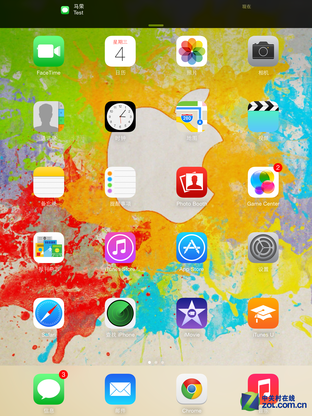
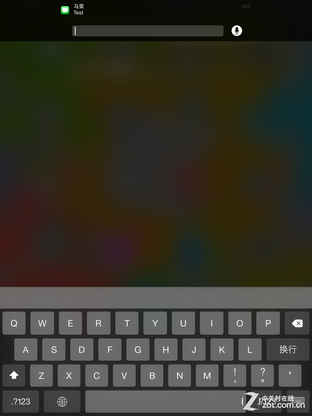
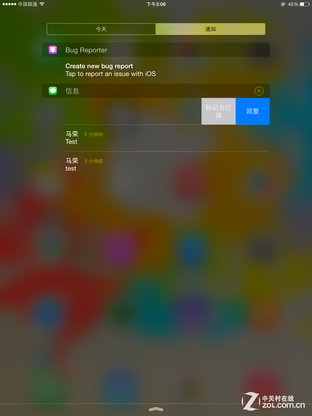
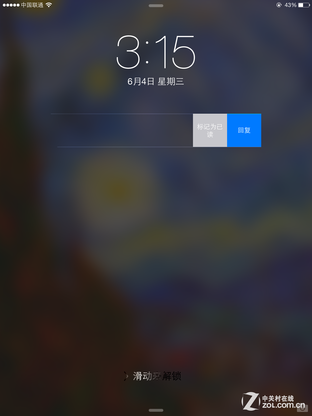
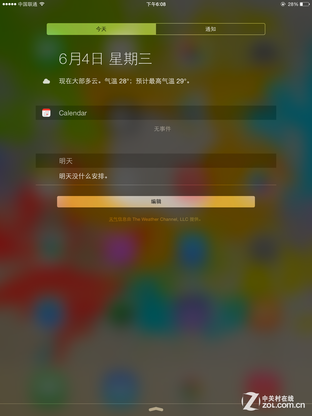
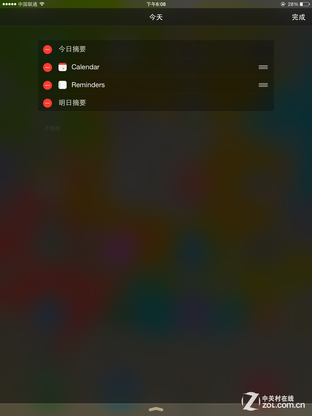











 扫描二维码下载
扫描二维码下载

















